来源:小编 更新:2025-05-06 07:36:42
用手机看
你有没有想过,有时候手机屏幕上的那些精彩瞬间,是不是也想永久保存下来呢?没错,就是那种和朋友聊天时的搞笑表情,或者是游戏中的高光时刻。别急,今天就来教你怎么用安卓系统轻松截屏快照,让你的手机瞬间变身为记录生活的神器!
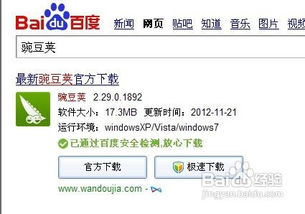
想要截屏,先得知道怎么操作。大多数安卓手机都支持通过按键组合来截屏,这可是最传统也是最简单的方法哦!

- 物理按键组合:大多数安卓设备都支持同时按下电源键和音量减键(或音量加键)来截屏。这个方法简单快捷,几乎适用于所有安卓设备。
- 虚拟按键组合:如果你的手机是全面屏设计,可能没有物理按键,那么可以通过虚拟按键来实现截屏。通常,长按电源键和返回键就能完成截屏。

- 找到你想截屏的界面。
- 同时按下电源键和音量减键(或音量加键)。
- 听到“咔嚓”一声,或者看到屏幕闪动就说明截屏成功了!
除了按键截屏,安卓系统还提供了更便捷的截屏方式——通知栏截屏。
- 下拉手机的通知栏。
- 在通知栏中找到截屏的快捷按钮,它通常是一个相机图标。
- 点击截屏按钮,屏幕就会自动截取当前界面。
现在很多安卓手机都支持手势控制截屏,这可是科技感满满的操作哦!
- 进入手机的设置。
- 找到“手势控制”或“智能控制”等选项。
- 开启“手势截屏”功能。
- 根据手机品牌和型号,手势截屏的方式可能有所不同。
- 例如,华为手机可以通过指关节双击屏幕来截屏,而三星手机可以通过手掌滑动来截屏。
如果你觉得以上方法都太麻烦,那么语音助手截屏可能是你的最佳选择。
- 进入手机的设置。
- 找到“语音助手”或“智能语音”等选项。
- 开启语音助手功能。
- 对着手机说出“截图”或“截屏”等命令。
- 手机就会自动截取当前界面。
如果你对截屏功能有更高的要求,那么可以试试第三方应用。
- 在应用商店搜索“截屏”或“截图”等关键词。
- 选择评价好、功能丰富的应用下载。
- 打开第三方应用,按照提示进行操作。
- 你可以设置截屏的保存位置、编辑截屏图片等。
截屏成功后,你可以在手机的相册或图库中找到截图,并进行以下操作:
- 分享:通过社交媒体、邮件或其他应用程序分享截屏。
通过以上方法,你就可以轻松地在安卓系统上进行截屏快照了。无论是记录生活,还是分享快乐,安卓手机的截屏功能都能帮你轻松实现。快来试试吧,让你的手机成为你生活的记录者!